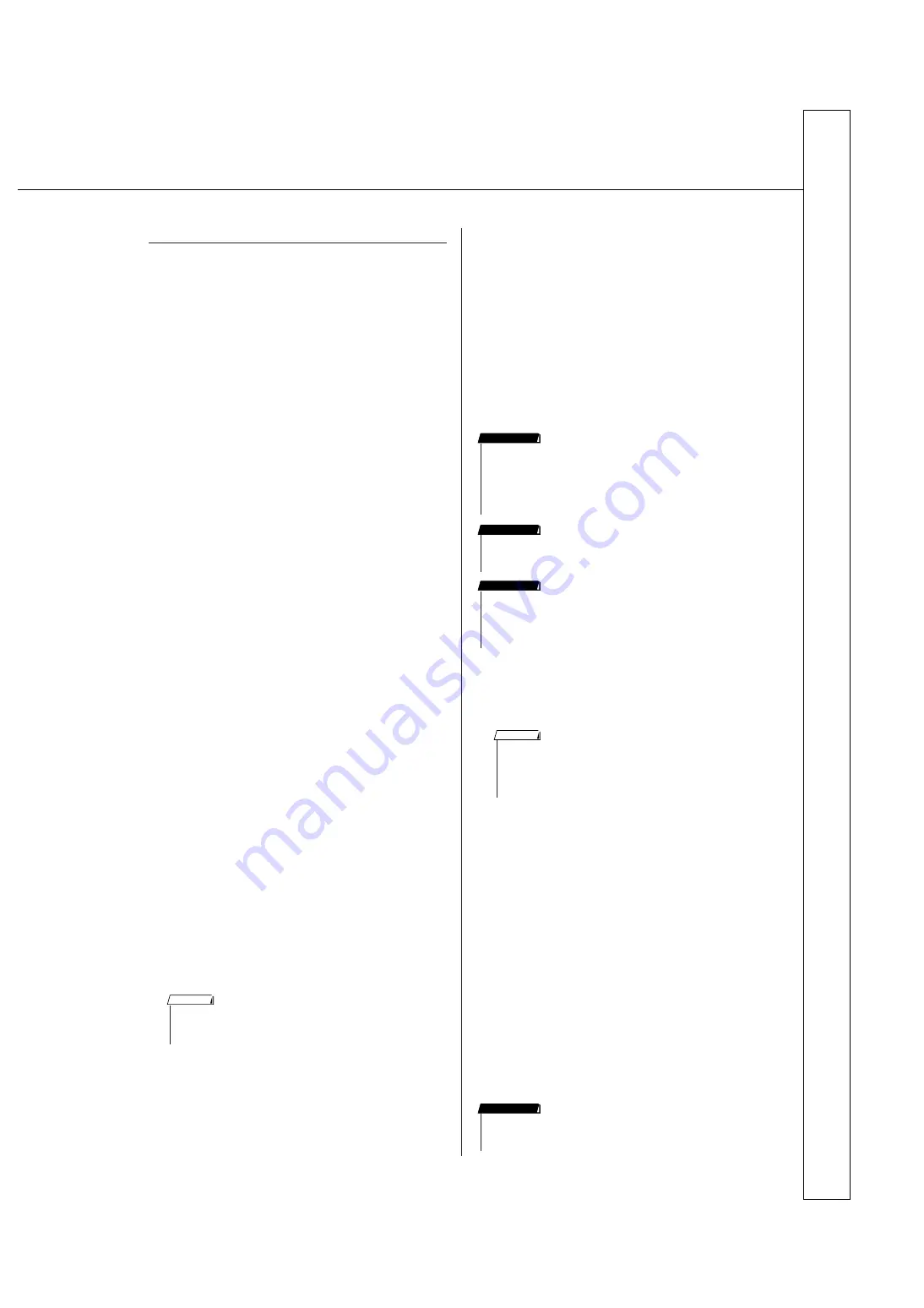
Guida all'installazione del CD-ROM di accessori
DGX-220/YPG-225 Manuale di istruzioni
89
Installazione del driver su Windows XP
1
Avviare il computer e accedere come
amministratore a Windows.
2
Scegliere [Start]
➔
[Pannello di controllo].
Se il Pannello di controllo viene visualizzato
come "Scegliere una categoria", fare clic su
"Passa alla visualizzazione classica" nella
parte superiore sinistra della finestra. Viene
visualizzato il Pannello di controllo e tutte le
icone.
3
Accedere a [Sistema]
➔
[Hardware]
➔
[Opzioni firma driver], selezionare il
pulsante di opzione a sinistra di "Ignora" e
fare clic su [OK].
4
Fare clic sul pulsante [OK] per chiudere
Proprietà del sistema, quindi fare clic sul
pulsante "X" nella parte superiore destra
della finestra per chiudere il Pannello di
controllo.
5
Inserire il CD-ROM fornito con il prodotto
nell'unità CD-ROM. Verrà visualizzata
automaticamente una finestra di avvio.
6
Accertarsi che l'interruttore POWER del
dispositivo MIDI sia impostato su OFF,
quindi utilizzare un cavo USB per collegare
il dispositivo MIDI al computer. Dopo aver
effettuato i collegamenti, accendere il
dispositivo MIDI. Il sistema avvia
automaticamente l'Installazione guidata
nuovo hardware. In caso contrario, fare
riferimento a "Soluzione dei problemi di
funzionamento" nella sezione "Guida
all'installazione del CD-ROM di accessori"
del manuale di istruzioni. Se il viene
visualizzato il messaggio "Rilevato nuovo
hardware" nell'angolo inferiore destro dello
schermo, attendere fino alla comparsa della
finestra dell'Installazione guidata Il
computer potrebbe impiegare alcuni
secondi prima di visualizzare la finestra.
Se nella finestra della procedura guidata viene
richiesto se si intende collegarsi o meno a Windows
Update, selezionare il pulsante di opzione accanto a
"No, non ora", quindi scegliere [Avanti].
7
Selezionare il pulsante di opzione accanto
a "Installa il software automaticamente
(scelta consigliata)", quindi fare clic su
[Avanti].
8
Al termine dell'installazione, verrà visualiz-
zata la finestra "Completamento dell'Instal-
lazione guidata nuovo hardware in corso".
Fare clic su [Fine]. Il computer potrebbe
impiegare alcuni secondi prima di visualizzare la
finestra dell'installazione guidata.
9
Riavviare il computer.
Se viene visualizzato il messaggio "Trovato nuovo
hardware" nell'angolo in basso a destra, attendere
che venga visualizzata la finestra della procedura
guidata. Il computer potrebbe impiegare alcuni
secondi prima di visualizzare la finestra
dell'installazione guidata.
L'installazione del driver USB-MIDI è completata.
■
Installazione delle applicazioni
Musicsoft Downloader e Digital
Music Notebook
● ● ● ● ● ● ● ● ● ● ● ● ●
1
Inserire il CD-ROM fornito come accessorio
nella relativa unità CD-ROM. Viene visualiz-
zata automaticamente una finestra di avvio
in cui sono riportate le applicazioni software.
2
Fare clic su [Musicsoft Downloader] o su
[Digital Music Notebook].
3
Fare clic sul pulsante [installa] per
Musicsoft downloader o sul pulsante [Digital
Music Notebook Download] per Digital
Music Notebook, quindi seguire le istruzioni
a video per l'installazione del software.
Per le istruzioni sul funzionamento di Digital Music
Notebook, vedere il menu della guida: avviare
l'applicazione Digital Music Notebook e fare clic su
"Help" (Guida).
Per le istruzioni sul funzionamento di Musicsoft
Downloader vedere il menu della guida: avviare
l'applicazione Musicsoft Downloader e fare clic su
"Help".
* È possibile ottenere l'ultima versione di Musicsoft
Downloader al seguente URL su Internet.
http://music.yamaha.com/download/
• Se durante l'installazione viene visualizzato il messaggio "…non ha
superato il testing del programma Windows Logo che consente di
verificarne la compatibilità con Windows XP", fare clic su [Continua].
NOTA
• È necessario accedere al sistema con privilegi di amministratore
per poter installare Musicsoft Downloader su un computer in cui è
in esecuzione Windows 2000 o XP.
• È necessario accedere al sistema con privilegi di amministratore
per poter installare Musicsoft Downloader su un computer in cui è
in esecuzione Windows 2000 o XP.
IMPORTANTE
• Quando si installa Digital Music Notebook, verificare che nel
computer sia installato Internet Explorer 6.0 (con SP1) o versione
successiva.
IMPORTANTE
• È necessario disporre di una carta di credito per acquistare
contenuti di Digital Music Notebook. È possibile che in alcune
zone non sia possibile utilizzare la carta di credito, verificare
quindi presso le autorità locali se è possibile utilizzare la propria
carta di credito.
IMPORTANTE
• Se la finestra non si apre automaticamente, fare doppio clic sulla
cartella "Risorse del computer" per aprirla. Fare clic con il pulsante
destro del mouse sull'icona del CD-ROM e selezionare "Apri" dal
menu a comparsa. Fare doppio clic su "Start.exe" e procedere al
passaggio 2 riportato di seguito.
NOTA
• Musicsoft Downloader può essere utilizzato solo per trasferire i file
tra lo strumento e un computer. Non è possibile utilizzare altre
applicazioni di trasferimento file.
IMPORTANTE
Summary of Contents for DGX 220 YPG 225
Page 93: ...DGX 220 YPG 225 Manuale di istruzioni 93 Memo...
Page 95: ...Partiture DGX 220 YPG 225 Manuale di istruzioni 95...
Page 97: ...Partiture DGX 220 YPG 225 Manuale di istruzioni 97...
Page 99: ...Partiture DGX 220 YPG 225 Manuale di istruzioni 99...
Page 116: ...116 DGX 220 YPG 225 Owner s Manual...
















































